Haluatko oppia määrittämään ryhmäkäytännön tiedostojen kopioimiseksi etätietokoneisiin? Tässä opetusohjelmassa näytämme sinulle, miten tiedostot kopioidaan GPO: n avulla.
• Windows 2012 R2
• Windows 2016
• Windows 2019
• Windows 10
• Windows 7
Laiteluettelo
Seuraavassa osassa on luettelo tämän opetusohjelman luomiseen käytetyistä laitteista.
Amazon Associatena ansaitsen ehdot täyttävistä ostoksista.
Windowsiin liittyvä opetusohjelma:
Tällä sivulla tarjoamme nopean pääsyn luetteloon Windowsiin liittyvistä opetusohjelmista.
Opetusohjelman GPO - Tiedostojen kopioiminen
Luo jaettu kansio ja sijoita tiedostoista kopio.
Tämä on tiedostojen jakelupiste verkkoon.
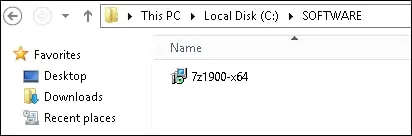
Esimerkissämme luotiin jaettu kansio nimeltä SOFTWARE.
Kaikille toimialueen käyttäjille ja kaikille toimialuetietokoneille annettiin lukuoikeudet tähän kansioon.
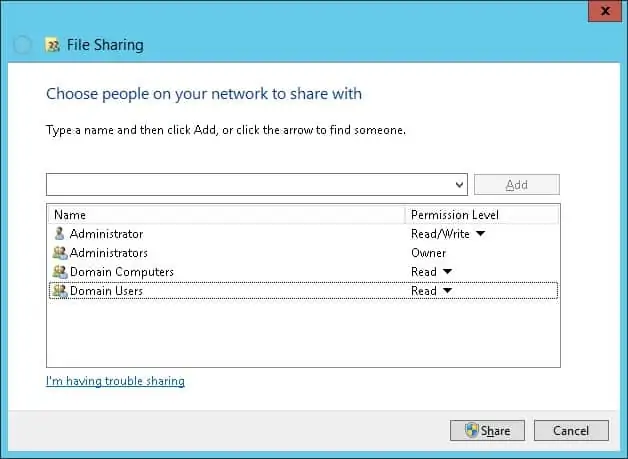
Esimerkissämme tämä on polku käyttää jakoverkkoresurssia.
Avaa toimialueen ohjauskoneessa ryhmäkäytäntöjen hallintatyökalu.

Luo uusi ryhmäkäytäntö.

Kirjoita uuden ryhmäkäytännön nimi.

Esimerkissämme uusi ryhmäkäytäntöobjekti nimettiin: MY-GPO.
Laajenna Ryhmäkäytäntöjen hallinta -näytössä ryhmäkäytäntöobjektit-kansio.
Napsauta uutta ryhmäkäytäntöobjektia hiiren kakkospainikkeella ja valitse Muokkaa-vaihtoehto.

Laajenna ryhmäkäytäntöeditorin näytössä Tietokoneen määrityskansio ja etsi seuraava kohde.
Luo uusi kansio.

Suorita Yleiset-välilehdessä seuraavat määritykset.
• Toiminto - Päivitä.
• Polku - Kirjoita kansion polku.
• Määritteet - Valitse uuden kansion määritteet.
Napsauta OK-painiketta.

Esimerkissämme aiomme luoda paikallisen kansion nimeltä TEST kaikkien toimialueen tietokoneiden C-aseman pääkansioon.
Laajenna ryhmäkäytäntöeditorin näytössä Tietokoneen määrityskansio ja etsi seuraava kohde.
Luo uusi tiedosto.

Suorita Yleiset-välilehdessä seuraavat määritykset.
• Toiminto - Päivitä.
• Lähde - Kirjoita tiedoston verkkopolku.
• Kohde - Tallenna tiedosto kirjoittamalla paikallinen polku.
Napsauta OK-painiketta.
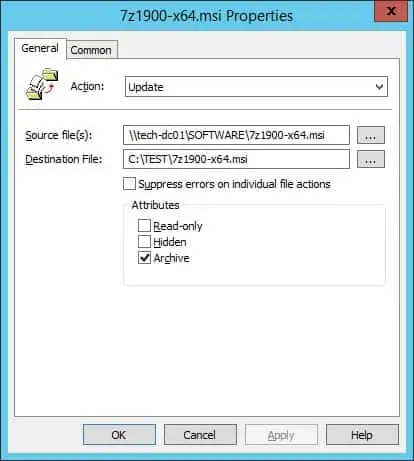
Esimerkissämme aiomme kopioida tiedoston ohjelmisto-nimisen verkkoresurssin paikalliseen kansioon nimeltä TEST.
Jos haluat tallentaa ryhmäkäytäntömäärityksen, sinun on suljettava ryhmäkäytäntöeditori.
Onnittelen! Olet saanut GPO:n luomisen valmiiksi.
Opetusohjelma -Käytäntöobjektin käyttäminen tiedostojen kopioimiseen
Ryhmäkäytäntöjen hallintanäytössä sinun on napsautettava haluamaasi organisaatioyksikköä hiiren kakkospainikkeella ja valittava vaihtoehto, joka linkittää olemassa olevan ryhmäkäytäntöobjektin.

Esimerkissämme aiomme linkittää MY-GPO-nimisen ryhmäkäytännön toimialueen juureen.

Kun olet soveltanut GPO: ta, sinun on odotettava 10 tai 20 minuuttia.
Tänä aikana GPO replikoidaan muihin toimialueen ohjauskoneeseen.
Tarkista etätietokoneessa, kopioiko GPO tiedoston.
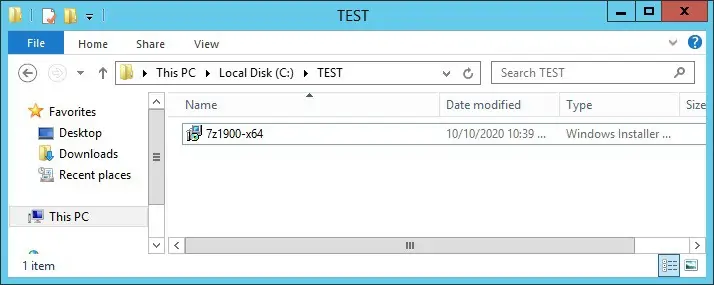
Esimerkissämme kopioimme tiedoston kaikkiin toimialuetietokoneisiin ryhmäkäytäntöobjektin avulla.
